Tu t’es déjà retrouvé à galérer pour dénicher un numéro de téléphone sur un gros annuaire B2B, ou le prix d’un produit planqué au fin fond d’une page interminable ? Rassure-toi, tu n’es pas le seul. Même après des années à bidouiller des outils d’automatisation, il m’arrive encore de me perdre sur des sites blindés d’infos et mal fichus. Et ce n’est pas qu’une impression : . Un tiers de la journée à jouer à cache-cache numérique, c’est pas rien.
Mais voilà : « comment trouver une info sur une page web », ce n’est pas juste un raccourci clavier. C’est une vraie compétence digitale, et avec les bons outils, ça peut devenir ton super-pouvoir pour gagner un max de temps. On va voir pourquoi c’est parfois la galère, comment maîtriser les bases, et comment aller plus loin avec des solutions intelligentes et boostées à l’IA.
Pourquoi c’est parfois la croix et la bannière pour trouver une info sur une page web ?
On pourrait croire qu’avec toute la tech qu’on a, trouver une info en ligne serait finger in the nose. Pourtant, on rame encore souvent. Pourquoi ?
- Pages surchargées et mal organisées : Beaucoup de sites ressemblent à des murs de texte, des tableaux à rallonge ou sont envahis de pop-ups. Les infos importantes se noient dans la masse ou sont planquées derrière des onglets.
- Formats pas clairs : Tu cherches « numéro de téléphone » mais c’est sous « Contact » ou dans une image ? Ou tu tapes « salaire » alors que la page parle de « rémunération ». Si tu ne devines pas le bon mot, la recherche classique passe à côté.
- Contenu dynamique ou caché : Plein de sites n’affichent certaines infos qu’après avoir cliqué sur « Plus » ou fait défiler la page. Si ce n’est pas chargé, la recherche du navigateur ne le verra même pas.
- Recherche limitée : Le fameux
Ctrl+F(ouCommand+Fsur Mac) ne trouve que les correspondances exactes : pas de synonymes, pas de recherche floue, pas de multi-mots. Et si la couleur de surlignage se confond avec la page, tu peux « trouver » sans rien voir. - Erreur humaine : Parfois, on passe juste à côté, surtout sur des pages blindées. (J’ai déjà passé cinq minutes à chercher une info qui était sous mon nez !)
Pas étonnant que , et même ceux qui l’utilisent le trouvent vite limité pour le boulot.
Les bases : comment trouver une info sur une page web avec Ctrl+F
On commence par le B.A.-BA. Si tu n’utilises pas encore Ctrl+F (Windows/Linux) ou Command+F (Mac), tu rates la méthode la plus rapide pour fouiller une page web.
Comment faire :
- Sur Windows/Linux : Appuie sur
Ctrl + F - Sur Mac : Appuie sur
Command + F
Une barre de recherche s’affiche (en haut à droite ou en bas du navigateur). Tape ton mot-clé, et le navigateur surligne les résultats. Utilise les flèches pour passer d’une occurrence à l’autre.
Astuces pour mieux chercher :
- Sois précis : Tu cherches « John » sur une page d’équipe ? Essaie « John Smith » ou un bout d’email comme « @entreprise.com ».
- Correspondances partielles : Chercher « mark » affichera aussi « marketing » ou « benchmark ». Pratique pour élargir, mais parfois trop large.
- Casse : La plupart des navigateurs s’en fichent. Pour une recherche sensible à la casse, il faut une extension ou les outils développeur.
- Sur mobile : Sur Safari iPhone, touche l’icône de partage → « Rechercher sur la page ». Sur Chrome mobile, ouvre le menu (⋮) → « Rechercher dans la page ».
Limites :
- Ne trouve que le texte affiché tel quel sur la page.
- Ne détecte pas les infos cachées, dynamiques ou dans des images.
- Pas de recherche multi-mots, de synonymes ou de motifs avancés.
Pour une recherche express, Ctrl+F est ton pote. Mais dès que ça se complique, il montre vite ses limites.
Aller plus loin : les fonctions avancées de recherche dans les navigateurs modernes
Si tu dois souvent éplucher de longs documents, chercher plusieurs mots-clés ou gagner en efficacité, les extensions de navigateur sont là pour toi.
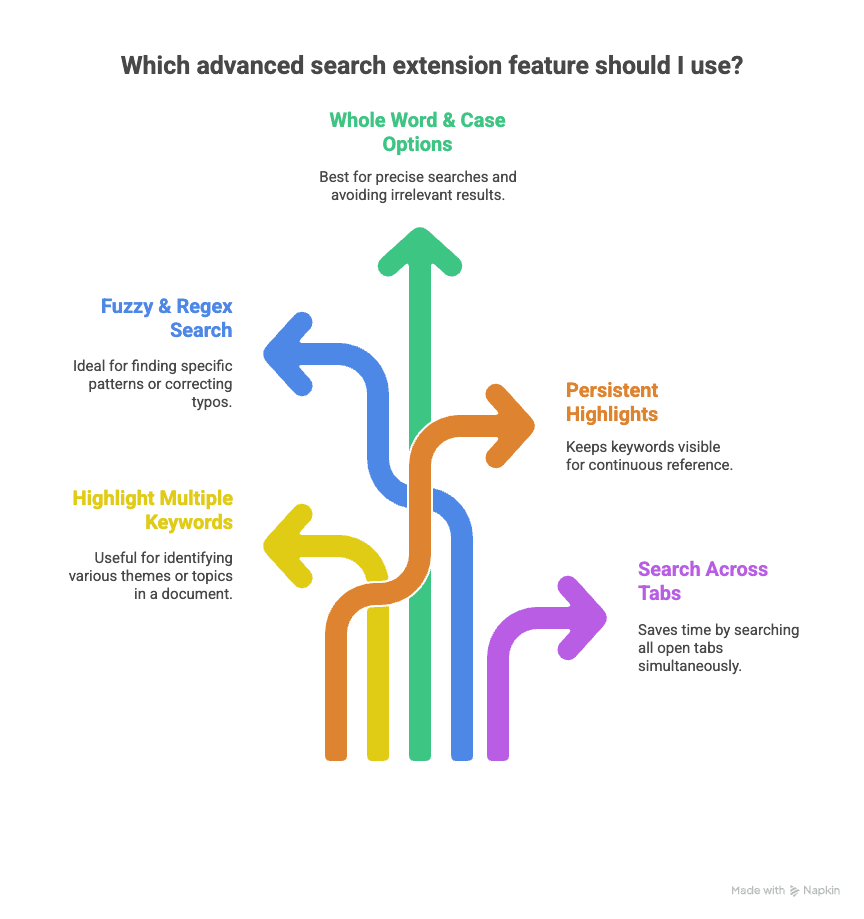
Ce que permettent les extensions avancées :
- Surligner plusieurs mots-clés : Des outils comme Multi Search & Multi Jump ou Multi Find te laissent chercher plusieurs termes d’un coup (« marketing », « stratégie », « ventes »), chacun avec sa couleur.
- Recherche floue & Regex : Certaines extensions (genre Chrome Regex Search) permettent d’utiliser des motifs pour trouver des emails, numéros de téléphone ou même des fautes de frappe.
- Options de casse et mots entiers : Des extensions comme Search Plus permettent de respecter la casse ou de ne chercher que des mots entiers.
- Surlignage qui reste : HighlightThis garde tes mots-clés surlignés même après avoir fermé la barre de recherche.
- Recherche sur tous les onglets : Super Search permet de fouiller dans tous tes onglets ouverts en même temps—parfait si tu jongles avec 20 onglets.
Quand utiliser ces outils ?
- Parcourir des CV pour repérer des compétences (« JavaScript », « MBA »)
- Chercher plusieurs termes dans des articles (« climat », « CO2 »)
- Vérifier si un mot-clé apparaît dans tes onglets ouverts
Mais… même ces outils ne font que trouver l’info. Il faut encore la copier, la coller et l’organiser à la main. C’est là que la vraie perte de productivité commence, surtout au boulot.
Quand « Rechercher » ne suffit plus : le gouffre de productivité dans les workflows pros
Soyons clairs : chercher et copier des infos à la main, c’est un vrai trou noir à temps pour les équipes. Je l’ai vu partout :
- Ventes : Fouiller des annuaires B2B pour trouver des emails ou des postes, un par un. Multiplie ça par 100 prospects, et c’est l’enfer du copier-coller.
- Marketing : Suivre chaque mention de ta marque dans des articles, forums ou avis. Trouver, c’est juste le début—il faut ensuite tout collecter et analyser.
- E-commerce : Surveiller les prix ou stocks chez les concurrents. La recherche manuelle, c’est lent et source d’erreurs.
- Immobilier : Filtrer les annonces pour « piscine », « animaux acceptés » ou prix au m². Copier chaque info à la main, c’est des heures perdues.
Les chiffres sont parlants : un salarié de bureau fait , et les équipes peuvent perdre juste à collecter des données de routine. Un temps qui pourrait servir à vendre, réfléchir… ou juste profiter de son taf.
Thunderbit : la solution intelligente pour trouver et exploiter les données web
C’est là que ça devient vraiment cool. est une extension Chrome d’extracteur web IA qui ne se contente pas de trouver l’info—elle t’aide à la collecter, organiser et exporter en quelques clics.
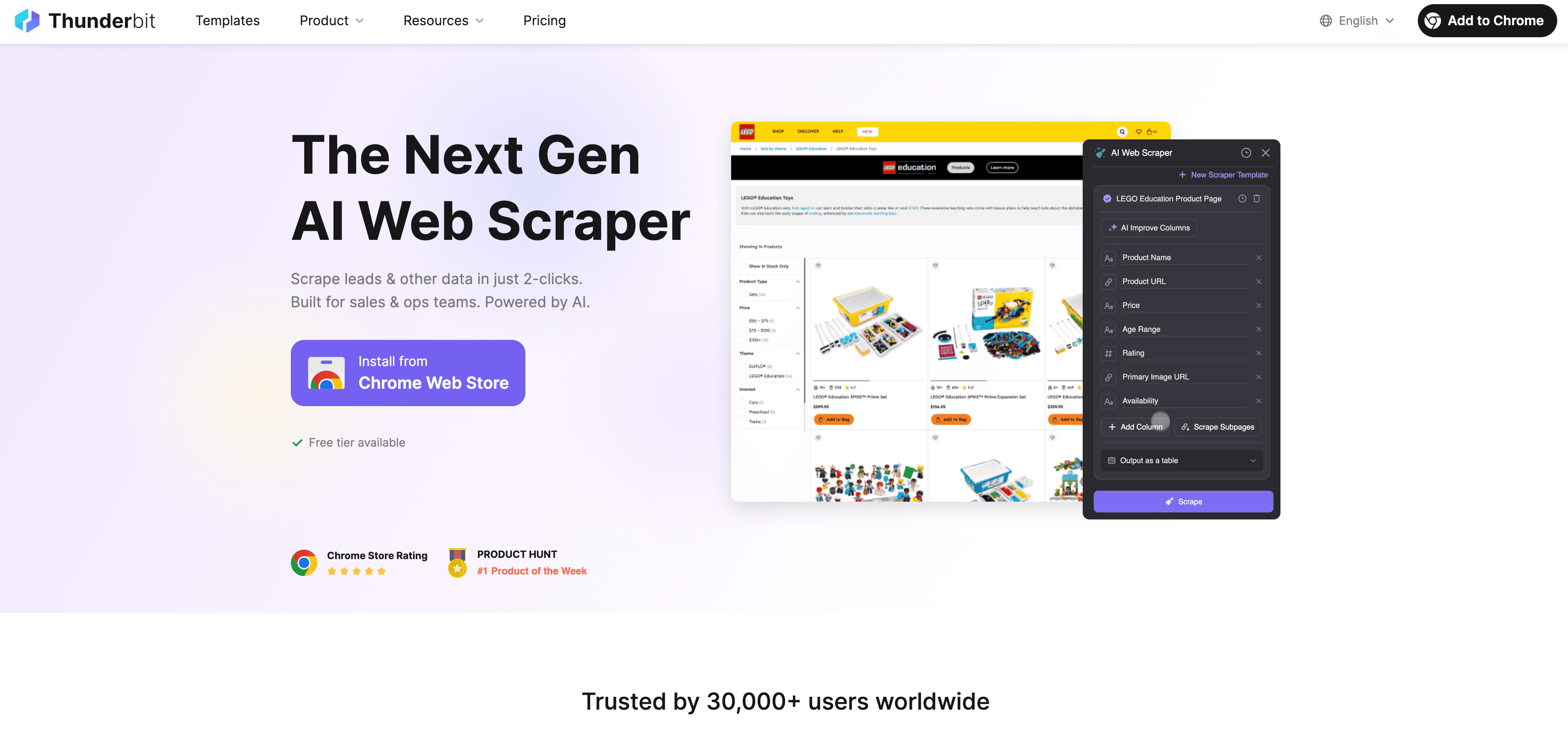
Comment marche Thunderbit ?
- Suggestions IA de champs : Un clic, et l’IA de Thunderbit scanne la page pour te proposer les meilleurs champs à extraire (« Nom », « Email », « Prix », « Localisation »…). Fini de tâtonner.
- Extraction sur sous-pages : Besoin de détails ? Thunderbit peut visiter automatiquement chaque sous-page liée (fiche produit, profil…) et récupérer les infos en plus—c’est comme un « Ctrl+F » surpuissant, sur des centaines de pages.
- Export partout : En un clic, envoie tes données structurées vers Google Sheets, Excel, Airtable ou Notion. Plus besoin de copier-coller.
- Aucune compétence technique requise : Thunderbit est pensé pour les pros—pas de scripts, pas de sélecteurs, juste du français et quelques clics.
- Cloud ou local : Extraction dans ton navigateur (pratique pour les sites qui demandent une connexion) ou via le cloud Thunderbit pour la rapidité (jusqu’à 50 pages d’un coup).
Pourquoi c’est top ? Parce que ça transforme « trouver » en « collecter + organiser + exploiter ». Au lieu de chasser l’info et de la copier à la main, tu obtiens un jeu de données propre, prêt à être analysé, utilisé ou partagé.
Comment Thunderbit transforme « Rechercher » en « Collecter et Organiser »
Imagine que tu bosses dans l’immobilier et que tu veux toutes les maisons 3 chambres à moins de 500 000 € dans une ville :
- Ouvre la page des annonces (ex : Zillow).
- Clique sur « Suggestions IA de champs ». Thunderbit te propose des colonnes comme « Adresse », « Prix », « Chambres », « Salles de bain », « URL de l’annonce ».
- Clique sur « Extraire ». Thunderbit récupère toutes les annonces, gère la pagination tout seul.
- Clique sur « Extraire les sous-pages ». Thunderbit visite chaque fiche détaillée pour choper des infos comme « Année de construction » ou « Nom de l’agent ».
- Exporte vers Google Sheets. En quelques secondes, tu as un tableau complet—sans recherche manuelle ni copier-coller.
Ce n’est pas juste un gain de temps, c’est une nouvelle façon de bosser. Des équipes ont monté des listes de prospects ou des bases produits 10× plus vite avec Thunderbit, et ce n’est pas réservé aux geeks. Si tu sais utiliser un navigateur, tu sais utiliser Thunderbit.
Guide pratique : comment trouver et extraire n’importe quelle info sur une page web
Prêt à booster tes recherches web ? Voici un guide étape par étape, pour tous les niveaux.
Étape 1 : Recherche rapide avec les raccourcis clavier
- Windows/Linux : Appuie sur
Ctrl + F - Mac : Appuie sur
Command + F - Safari iPhone : Touche Partager → « Rechercher sur la page »
- Chrome mobile : Menu (⋮) → « Rechercher dans la page »
Si tu galères :
- Si tu ne trouves pas, tente des synonymes (« rémunération » au lieu de « salaire »).
- Si l’info est cachée (onglet, bouton « Plus »), ouvre toutes les sections d’abord.
- Si le surlignage est invisible, essaie un autre navigateur ou une extension avec couleurs personnalisées.
Étape 2 : Recherche avancée avec des extensions
- Installe une extension reconnue comme Multi Search & Multi Jump, Multi Find ou Search Plus.
- Utilise les fonctions : recherche multi-mots, regex, casse, recherche sur tous les onglets…
- Quand l’utiliser : Documents longs, recherches multiples, travail sur plusieurs onglets.
Étape 3 : Extraction intelligente avec Thunderbit
- Installe l’.
- Ouvre la page cible.
- Clique sur l’icône Thunderbit.
- Clique sur « Suggestions IA de champs ». Vérifie et ajuste les colonnes proposées.
- Clique sur « Extraire ». Thunderbit extrait les données dans un tableau.
- Besoin de plus de détails ? Clique sur « Extraire les sous-pages » pour choper les infos des pages liées.
- Exporte : Envoie tes données vers Google Sheets, Excel, Airtable ou Notion en un clic.
Astuces de pro :
- Utilise les « Instructions personnalisées » de Thunderbit pour guider l’IA si tu as des besoins précis.
- Pour les tâches récurrentes, enregistre ton modèle d’extracteur pour la prochaine fois.
- Pour les gros volumes, privilégie l’extraction cloud pour aller plus vite.
Comparatif : quelle solution « Rechercher » est faite pour toi ?
Petit récap’ rapide :
| Méthode | Facilité d’utilisation | Fonctionnalités & Limites | Idéal pour |
|---|---|---|---|
| Ctrl+F / Command+F | Instantané, intégré | Trouve le texte exact sur une page. Pas de multi-mots, pas de synonymes, pas d’export. | Recherches ponctuelles rapides. |
| Extensions navigateur | Facile après installation | Multi-mots, regex, casse/mot entier, recherche sur tous les onglets. Toujours du copier-coller manuel. | Chercheurs, utilisateurs avancés, lecture de nombreux onglets ou docs. |
| Thunderbit (Extracteur IA) | Simple, configuration en 2 clics | L’IA suggère les champs, extrait des données structurées, gère la pagination/sous-pages, export partout. Sans code. | Pros, ventes, marketing, e-commerce, immobilier. |
Pour une recherche rapide, reste sur Ctrl+F. Pour des lectures ou recherches plus costaudes, tente une extension. Pour collecter et organiser beaucoup de données—surtout au boulot—Thunderbit change la donne.
L’avenir de la recherche d’info : du manuel à l’IA
On passe d’une recherche manuelle (« Où est X sur cette page ? ») à des agents IA capables de piger ce que tu veux et de te livrer l’info—parfois avant même que tu ne la demandes.
- Requêtes en langage naturel : Des outils comme Thunderbit te laissent déjà dire « Trouve les emails fournisseurs dans cet annuaire », et l’IA s’occupe du reste.
- Agents IA : La prochaine étape, ce sont des assistants numériques qui naviguent, cliquent et extraient les infos sur le web, pour les intégrer direct à tes outils.
- Workflows intégrés : Imagine ton CRM ou dashboard qui se met à jour tout seul avec les dernières données web chaque matin—sans aucune recherche manuelle.
En résumé ? Les jours du scroll et de la recherche manuelle sont comptés. L’avenir, c’est de décrire ce dont tu as besoin et de laisser l’IA bosser à ta place.
À retenir : gagne en productivité avec une recherche web plus intelligente
- Savoir chercher efficacement, c’est vital. Ne perds plus des heures à scroller—maîtrise
Ctrl+Fet forme ton équipe. - Upgrade tes outils. Utilise des extensions pour les recherches complexes, mais connais leurs limites.
- Automatise les tâches répétitives. Pour les workflows pros, des outils IA comme transforment « rechercher » en « collecter, organiser, exploiter ».
- Prépare-toi pour l’avenir. La recherche et l’extraction pilotées par l’IA vont s’imposer—adopte-les dès maintenant et économise des centaines d’heures par an.
- Teste par toi-même. , essaie-le sur ton prochain projet de collecte de données, et vois le temps gagné.
Envie d’aller plus loin sur l’extraction web, la collecte de données ou la productivité boostée par l’IA ? Va faire un tour sur le pour plus de guides et d’astuces.
FAQ
1. Pourquoi je ne trouve pas certains mots sur une page, même avec Ctrl+F ?
Certains contenus sont cachés, chargés dynamiquement ou intégrés dans des images. Essaie d’ouvrir toutes les sections ou d’utiliser une extension avancée. Pour des données structurées, pense à un outil IA comme Thunderbit.
2. Quelle est la méthode la plus rapide pour chercher plusieurs mots-clés à la fois ?
Installe une extension comme Multi Search & Multi Jump ou Multi Find. Elles permettent de surligner plusieurs mots en couleurs différentes et d’utiliser des motifs ou regex.
3. En quoi Thunderbit est-il différent des outils de recherche classiques ?
Thunderbit utilise l’IA pour repérer et extraire automatiquement des données structurées sur les pages (et sous-pages), puis les exporte vers tes outils préférés—sans copier-coller manuel.
4. Thunderbit gère-t-il les pages dynamiques ou paginées ?
Oui. L’IA de Thunderbit sait gérer le scroll infini, les boutons « charger plus » et la navigation multi-pages. Elle peut aussi extraire les sous-pages liées pour aller plus loin.
5. Est-il sûr et légal d’utiliser des outils d’extraction web comme Thunderbit ?
Thunderbit est conçu pour respecter les conditions d’utilisation des sites et ne collecte que les données publiques. Vérifie toujours les conditions d’un site et utilise l’extraction de façon responsable.
En savoir plus :